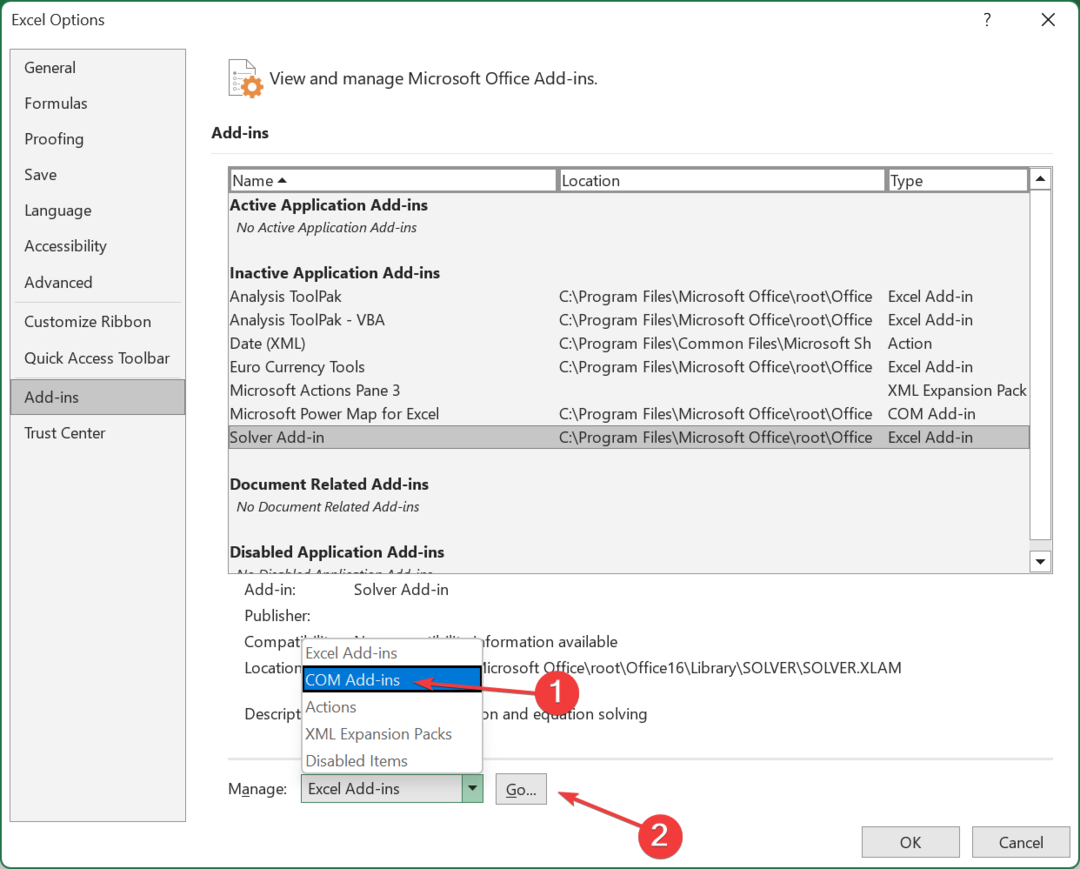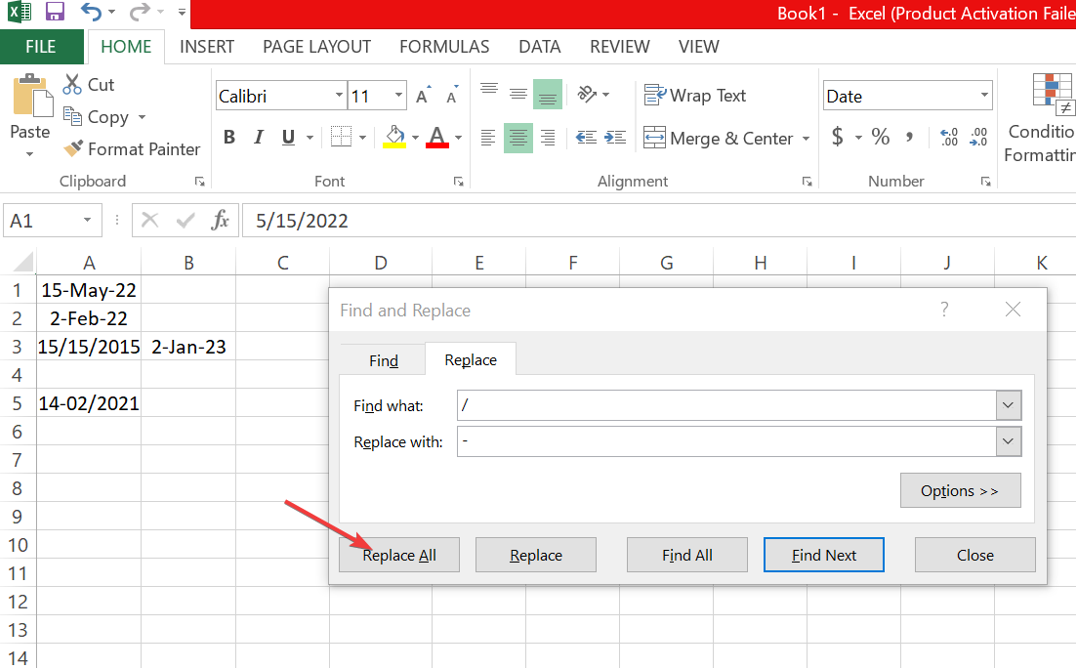התאם את מהירות העכבר כדי לשפר את הגלילה ב-Excel
- האם גלילה בגיליון האקסל שלך היא משימה בעלייה? זה יכול להיות בגלל שהגיליון שלך מכיל יותר מדי נוסחאות.
- אתה יכול למזער את מספר האפליקציות והתהליכים ברקע כדי לפנות קצת זיכרון או לחפש עדכוני אפליקציות.
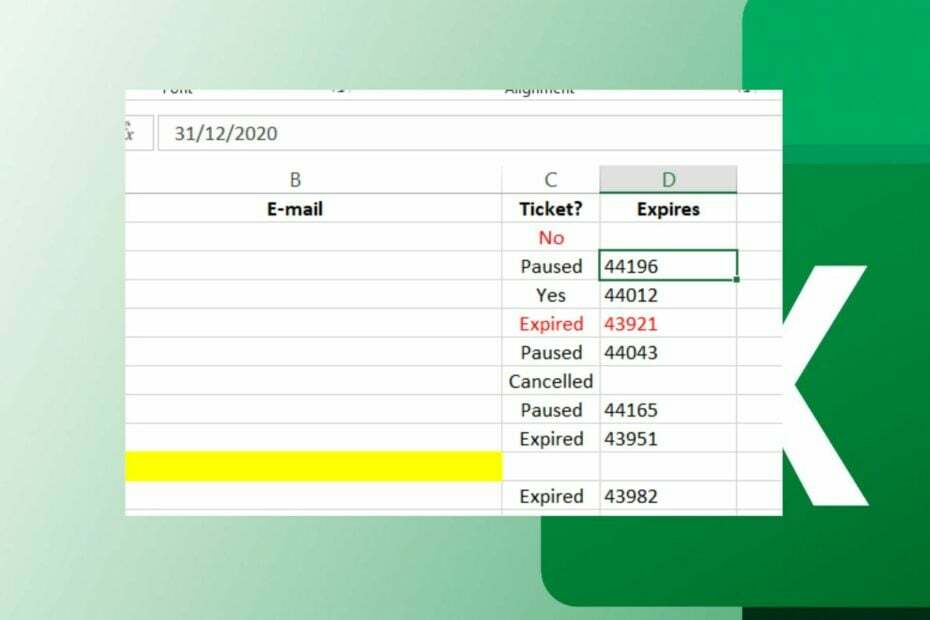
איקסהתקן על ידי לחיצה על הורד את הקובץ
תוכנה זו תתקן שגיאות מחשב נפוצות, תגן עליך מאובדן קבצים, תוכנות זדוניות, כשל חומרה ותייעל את המחשב שלך לביצועים מקסימליים. תקן בעיות במחשב והסר וירוסים כעת ב-3 שלבים פשוטים:
- הורד את Restoro PC Repair Tool שמגיע עם טכנולוגיות פטנט (פטנט זמין כאן).
- נְקִישָׁה התחל סריקה כדי למצוא בעיות של Windows שעלולות לגרום לבעיות במחשב.
- נְקִישָׁה תקן הכל כדי לתקן בעיות המשפיעות על האבטחה והביצועים של המחשב שלך.
- Restoro הורד על ידי 0 הקוראים החודש.
אם אתה משתמש לְהִצטַיֵן והגלילה לא עובדת כמו שצריך, יכולות להיות מספר סיבות. יכול להיות שהמחשב שלך ישן מדי או איטי מדי. אבל ברוב המקרים, Excel לא יגלול בצורה חלקה בגלל שגיאה בתוכנית.
כבר כיסינו את השלבים מה לעשות אם אקסל לא גלילה בכלל
, כך שאם אתה רואה שהגיליון האלקטרוני שלך לא גולש בצורה חלקה, הישאר במקום שכן מאמר זה ילמד אותך כיצד לתקן בעיה זו עם Excel.אם אתה תוהה מדוע הגלילה ב-Excel איטית להחריד או בעייתית, להלן כמה סיבות אפשריות:
- גרסאות מיושנות - ייתכן שתוכנית ה-Excel שלך מיושנת ואינה מותאמת לגרסת Windows הנוכחית שלך ומכאן חוסר העקביות.
- הפרעות בתוכנית – אם יישום במחשב שלך חוסם תוכניות אחרות מלפעול, הדבר ישפיע גם על חלקות הגלילה בגיליונות אקסל.
- יותר מדי שורות/עמודות - אם יש לך מסמך גדול עם הרבה שורות ועמודות, הם עלולים להאט את ביצועי המחשב ולפיכך להפריע לגלילה.
- לא מספיק זיכרון - אם המחשב שלך או למחשב הנייד אין מספיק זיכרון, אז הוא לא יוכל לעבד את כל הנוסחאות בגיליון האלקטרוני שלך במהירות מספקת, ולכן הוא לא יוכל לגלול בצורה חלקה בכולן.
- יותר מדי נוסחאות בחוברת העבודה שלך - אם מחושבות יותר מדי נוסחאות בבת אחת, הדבר עלול להאט את התהליך כולו. הסיבה לכך היא שהם מעובדים אחד אחד, שלוקח זמן להשלמתם.
- בגיליון האקסל שלך יש הרבה נתונים - אם גיליון ה-Excel שלך מכיל נתונים רבים, כגון תמונות, טבלאות וגרפים, יכול לקחת זמן רב יותר לגלול בו.
- מערכת הפעלה ישנה - ייתכן שיש לך גרסה חדשה של Excel, אבל אם אתה עדיין משתמש בגרסה ישנה של Windows, ייתכן שהתוכנית תתקשה להתאים לתוכנה ישנה.
כמה דרכים לעקיפת הבעיה שעשויות לפתור את הבעיה לפני שתמשיך לפתרונות המורכבים כוללים:
- נסה לנקות את העכבר ואת משטח העכבר כדי לוודא ששום פסולת לא יכולה להפריע לגלילה.
- סגור את כל אפליקציות הרקע זה עלול לשבש את ה-RAM.
- סגור ופתח מחדש את Excel.
- פנה מקום בכונן הקשיח כדי להבטיח שיש לך מספיק זיכרון.
- ודא שה-Windows שלך מעודכן.
1. התאם את מהירות העכבר
- לחץ על לחפש סמל, הקלד הגדרות עכבר, ולחץ לִפְתוֹחַ.
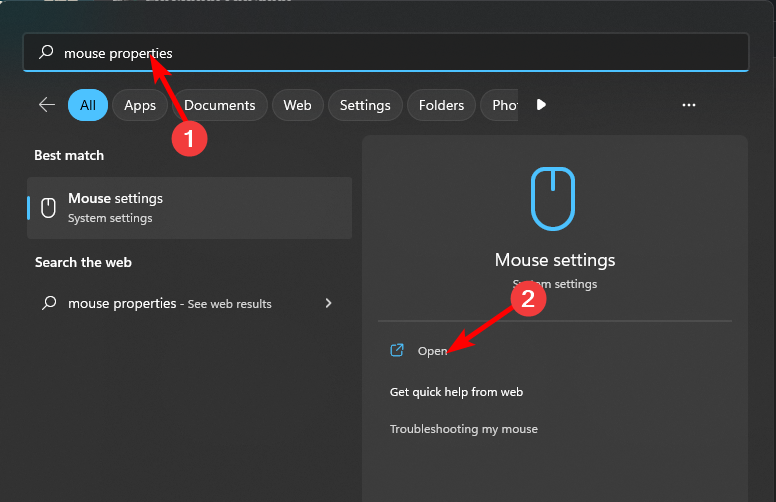
- לחץ על הגדרות נוספות של העכבר.
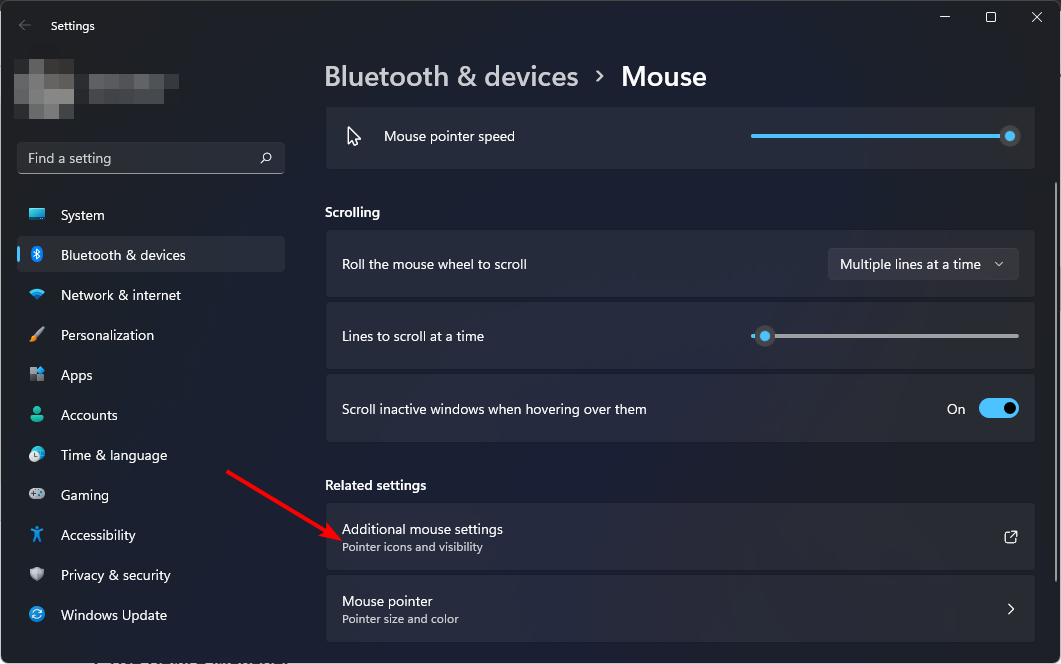
- נווט אל אפשרויות מצביע לשונית ב- מאפייני עכבר חלון שצץ.

- תַחַת תְנוּעָה, העבר את העכבר למהירות המועדפת עליך.
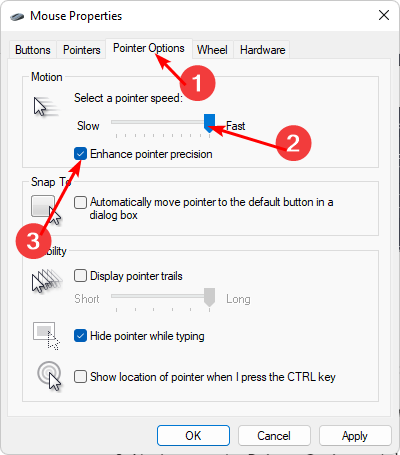
- לחץ גם על תיבת הסימון שליד שיפור דיוק מצביע לייצב את הסמן.
2. השבת תוספות Excel
- לְהַשִׁיק לְהִצטַיֵן, ולחץ על קוֹבֶץ תַפרִיט.

- לחץ על יותר, ולאחר מכן בחר אפשרויות מהתפריט הנפתח.
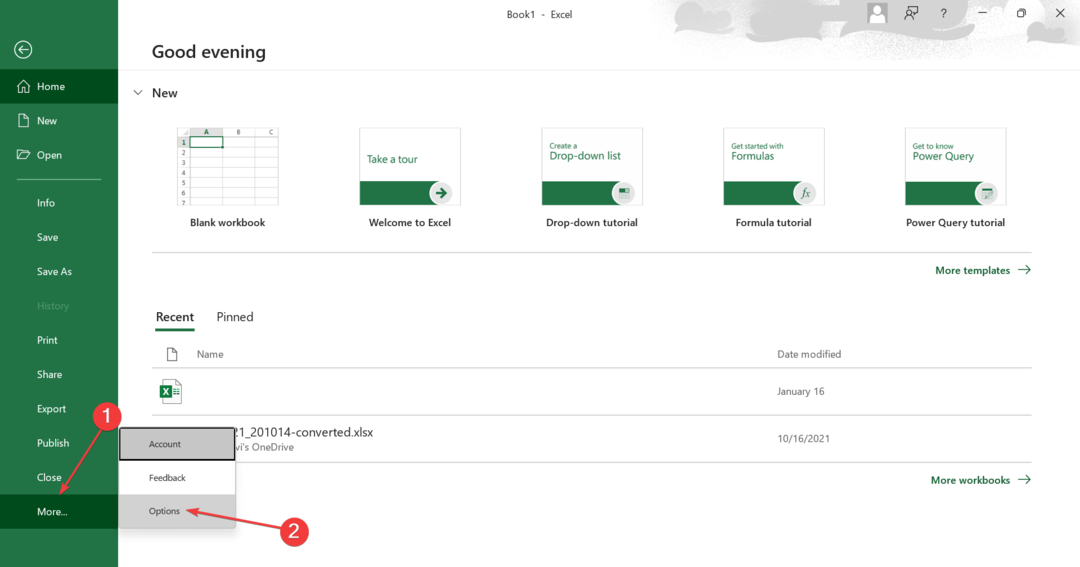
- עבור אל תוספות לשונית, ועם תוספות אקסל נבחר ב- לנהל בתפריט הנפתח, לחץ על ללכת.
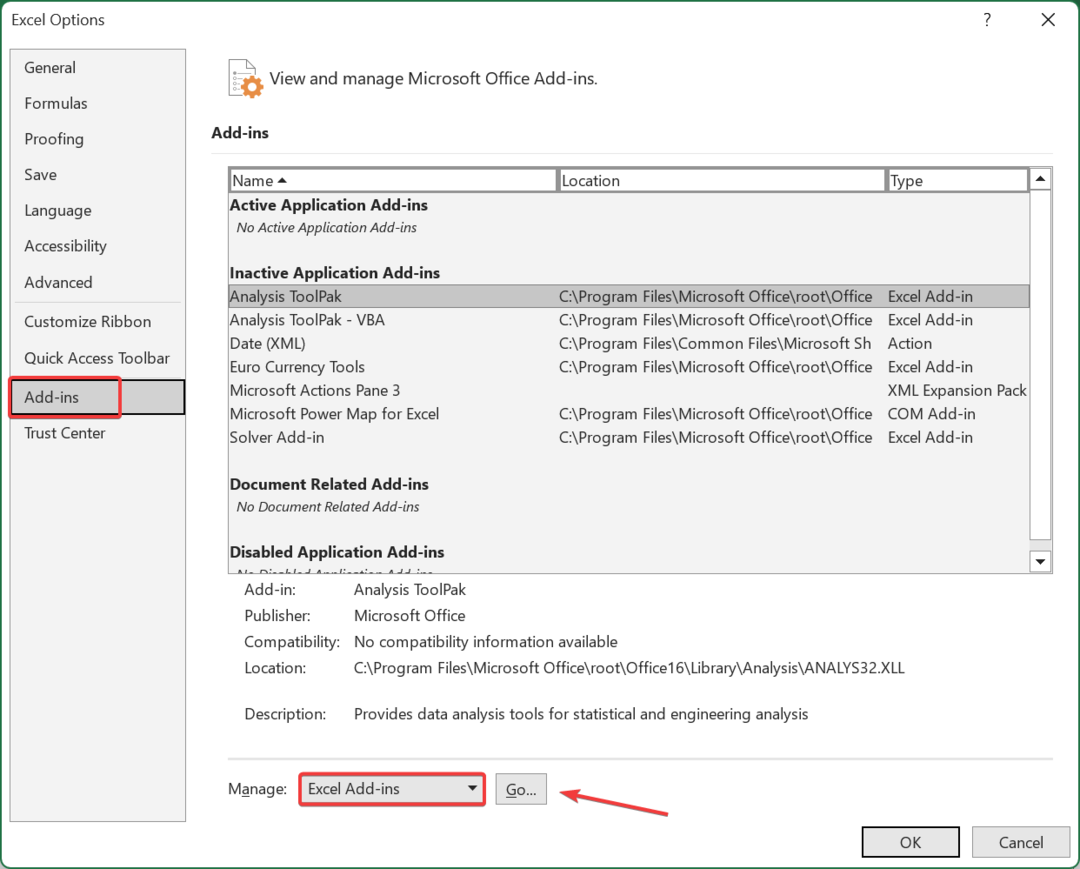
- כעת, בטל את הסימון של כל התוספות המפורטות כאן, ולחץ על בסדר כדי לשמור את השינויים.
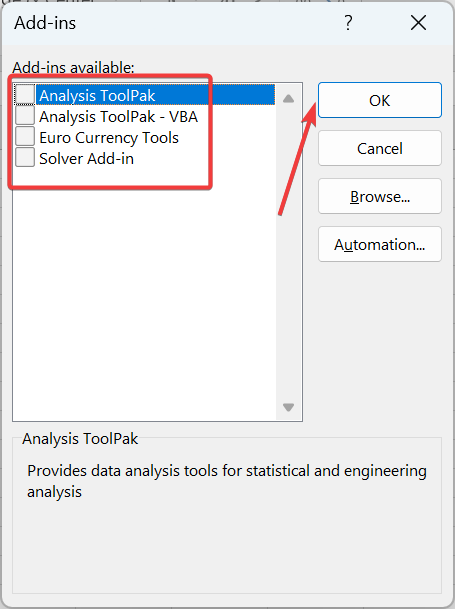
- שוב, עבור אל תוספות לשונית, בחר תוספות COM מהתפריט הנפתח ולחץ על ללכת.
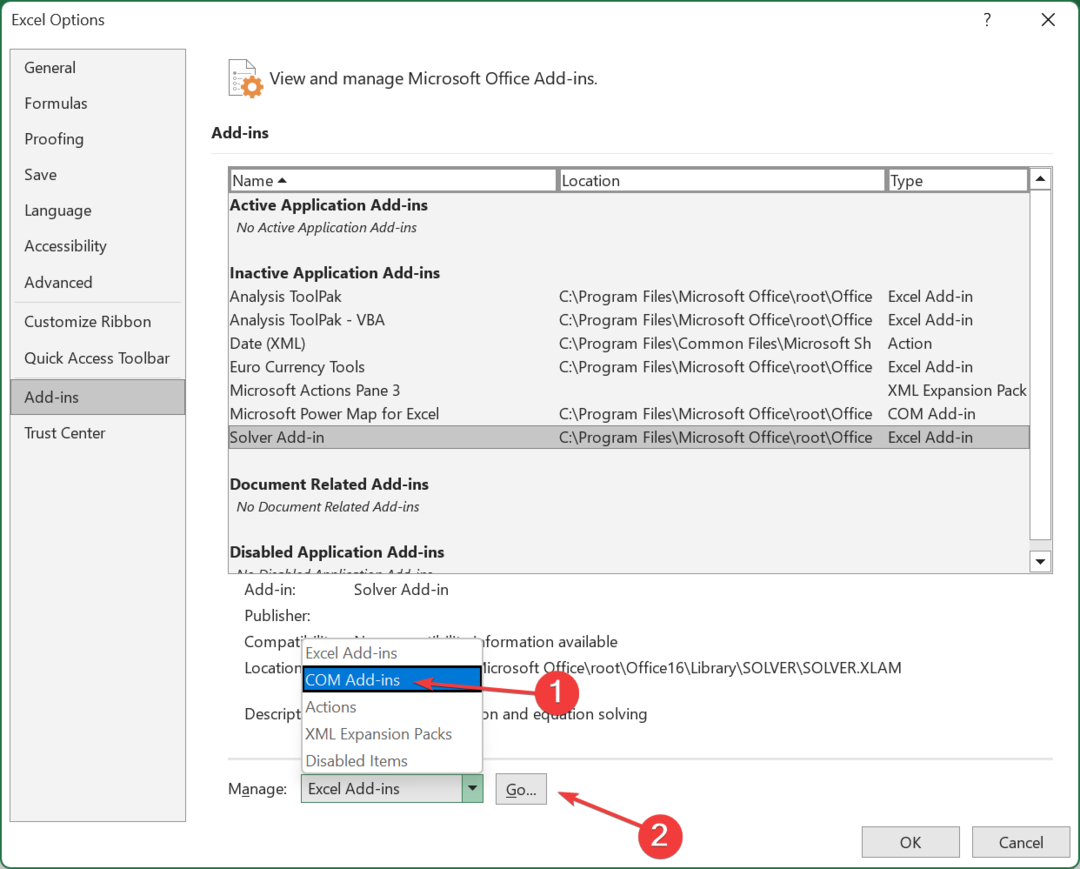
- חזור והשבת את כל התוספות שנותרו.
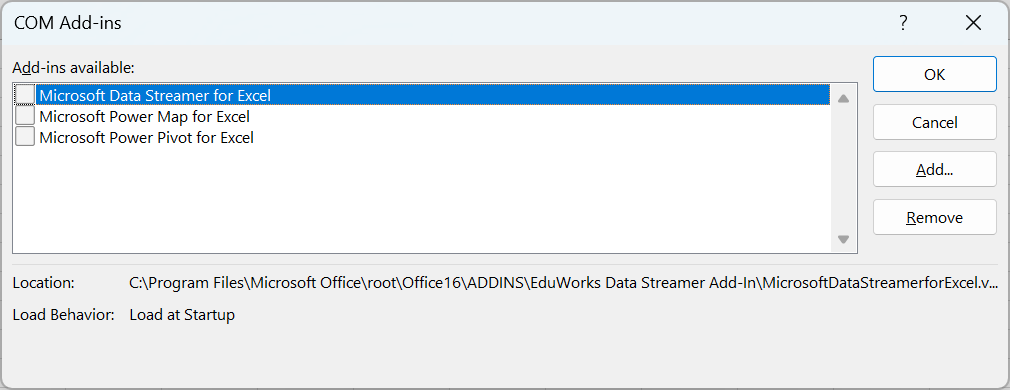
3. השבת את האצת החומרה
- לְהַשִׁיק לְהִצטַיֵן, לחץ על קבצים בשורת התפריטים העליונה, ולאחר מכן בחר אפשרויות מהתפריט בצד שמאל.
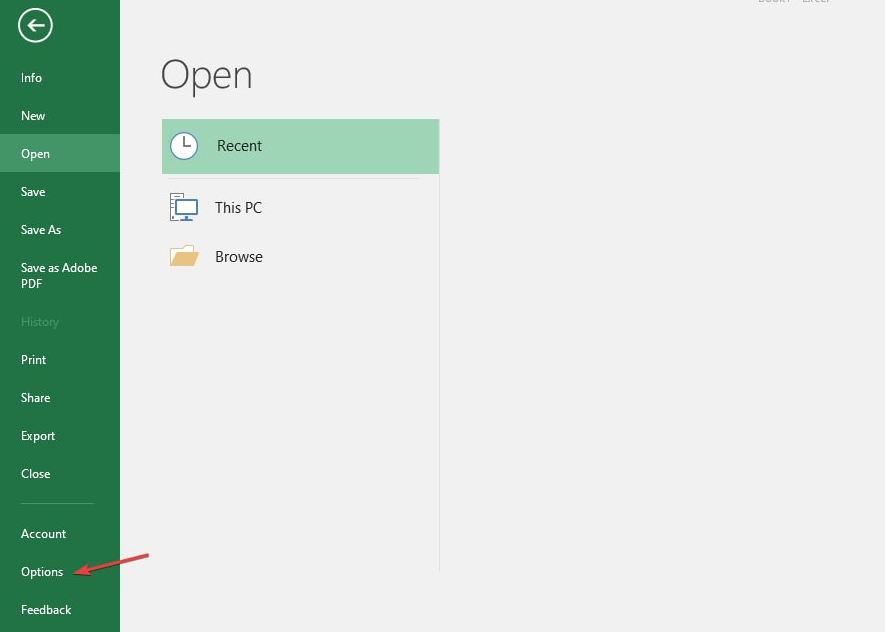
- בחר את מִתקַדֵם אוֹפְּצִיָה.
- לך ל לְהַצִיג, סמן את התיבה עבור השבת את האצת הגרפיקה של החומרה, ולחץ על בסדר כדי לשמור את השינויים.
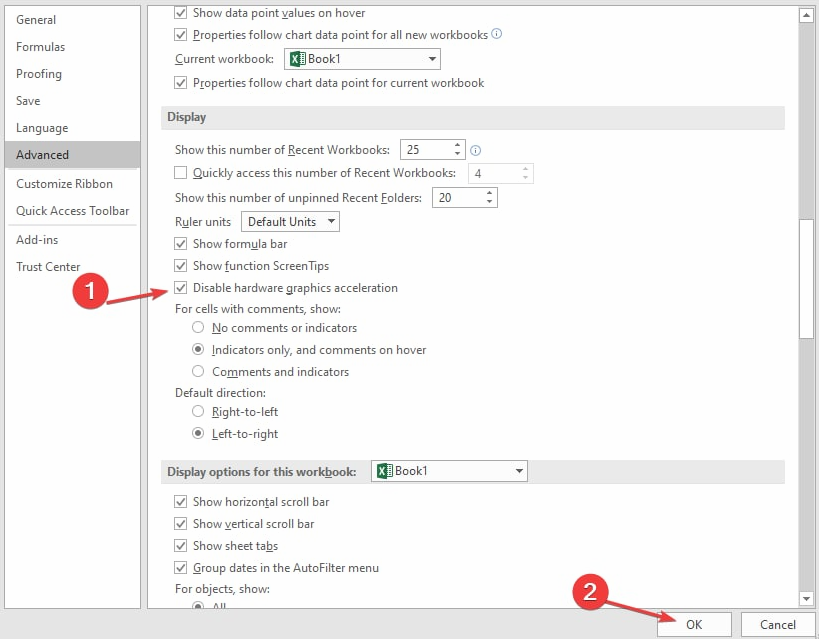
- סגור והפעל מחדש את Excel, ולאחר מכן נסה לגלול ולראות אם אתה יכול.
- תיקון: סוג נתוני מלאי של Excel לא מוצג
- זוהו שגיאות במהלך השמירה [מדריך לתיקון Excel]
- שגיאת זמן ריצה 1004: 3 דרכים לתקן אותה
- כיצד להכניס תמונות לתאים ב- Microsoft Excel
- כיצד לפתוח את Excel במצב בטוח [מדריך Windows 11]
4. עדכן דרייברים גרפיים
- הקלק על ה חלונות כפתור, הקלד מנהל התקן בשורת החיפוש ולחץ לִפְתוֹחַ.

- נווט אל מתאמי תצוגה כדי להרחיב, לחץ לחיצה ימנית על כרטיס המסך שלך ובחר עדכן דרייבר.

- בחר חפש אוטומטית מנהלי התקנים.

טיפ מומחה:
ממומן
קשה להתמודד עם בעיות מסוימות במחשב, במיוחד כשמדובר במאגרים פגומים או קבצי Windows חסרים. אם אתה נתקל בבעיות בתיקון שגיאה, ייתכן שהמערכת שלך שבורה חלקית.
אנו ממליצים להתקין את Restoro, כלי שיסרוק את המכשיר שלך ויזהה מה התקלה.
לחץ כאן כדי להוריד ולהתחיל לתקן.
כלי אוטומטי עשוי להיות שימושי כדי להשלים את השלב הזה מהר יותר ולהפחית את הסיכוי להגיע לנהג הלא נכון.
Driverfix הוא כלי חינמי המאפשר לך לסרוק ולעדכן את מנהלי ההתקן של המחשב שלך בלחיצה אחת. זה מהיר, קל לשימוש ואינו דורש שלבים או תצורה מסובכים.
5. תיקון של Microsoft Excel
- הקלק על ה תפריט התחל סמל ובחר הגדרות.

- סוּג לוח בקרה בשורת החיפוש ולחץ לִפְתוֹחַ.

- לך ל תוכניות ובחר הסר התקנה של תוכנית.

- עכשיו, לחץ מיקרוסופט אופיס ובחר שינוי.
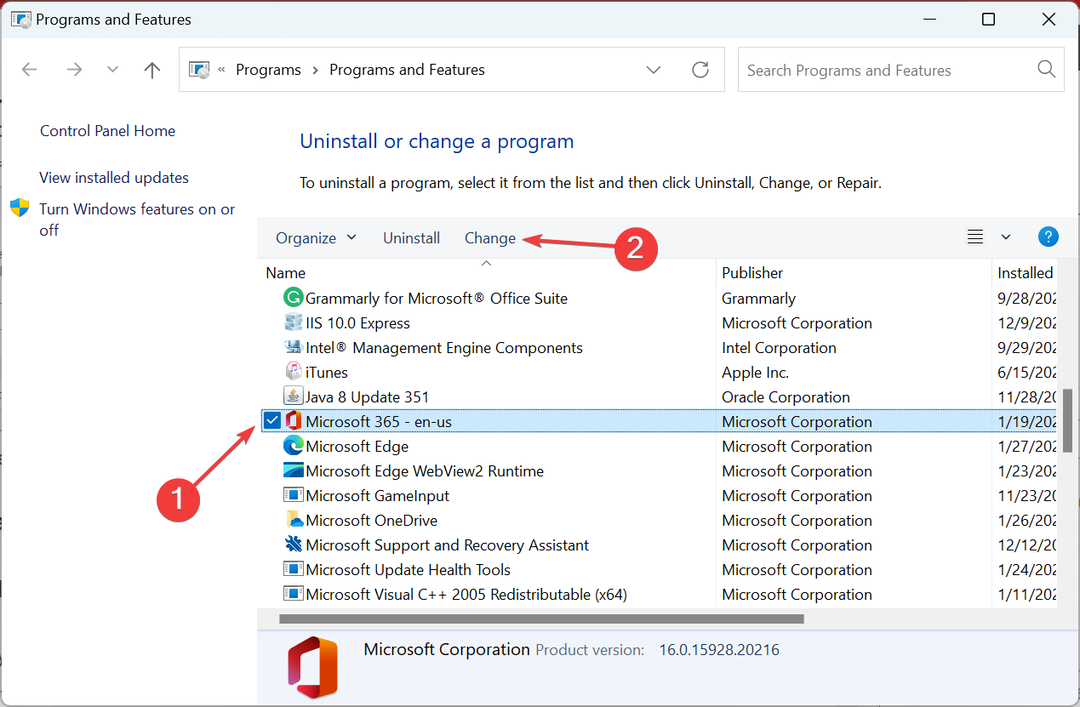
- לבסוף, לחץ תיקון מקוון, ולאחר מכן בחר לְתַקֵן.

- לחלופין, אתה יכול ללחוץ על Windows הגדרות, בחר אפליקציות, לאחר מכן לחץ על אפליקציות ותכונות.

- לְאַתֵר Microsoft Excel/Office, לחץ על שלוש האליפסים ובחר אפשרויות מתקדמות.

- לאחר מכן, לחץ על לְתַקֵן.

- לאחר השלמת תהליך התיקון, הפעל מחדש את המחשב ובדוק אם הבעיה עדיין מתרחשת.
וכך לתקן את הבעיה של Excel לא לגלול בצורה חלקה במחשב Windows שלך. אתה עלול גם להיתקל בבעיה במקום שבו אתה נמצא לא מצליח להקליד באקסל אבל אל דאגה, מכיוון שהמדריך המפורט שלנו מכסה בצורה מספקת תיקונים עבורו.
יש לנו גם תשובות מתי Excel לא מצליח להדפיס, אז הקפד לעיין במאמר שלנו.
נשמח לשמוע ממך איזה פתרון פתר את הבעיה הזו, אז השאר לנו תגובה למטה.
עדיין יש בעיות? תקן אותם עם הכלי הזה:
ממומן
אם העצות לעיל לא פתרו את הבעיה שלך, המחשב שלך עלול להיתקל בבעיות Windows עמוקות יותר. אנחנו ממליצים הורדת כלי תיקון מחשב זה (מדורג נהדר ב-TrustPilot.com) כדי לטפל בהם בקלות. לאחר ההתקנה, פשוט לחץ על התחל סריקה לחצן ולאחר מכן לחץ על תקן הכל.